win10系统怎么设置与查看默认网关
现在大部分电脑都是win10系统,有些用户想知道怎么设置与查看默认网关,接下来小编就给大家介绍一下具体的操作步骤。
具体如下:
1. 首先第一步根据下图所示,点击任务栏【网络】图标。
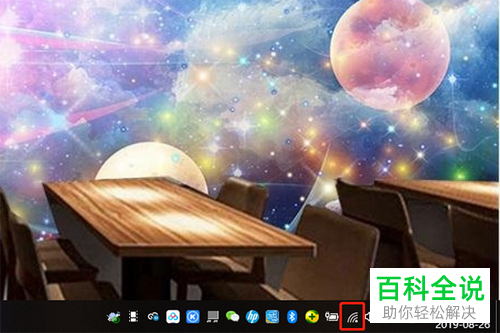
2. 第二步在弹出的菜单栏中,根据下图所示,点击【网络和Internet设置】选项。

3. 第三步在跳转的页面中,根据下图所示,点击【以太网】选项。
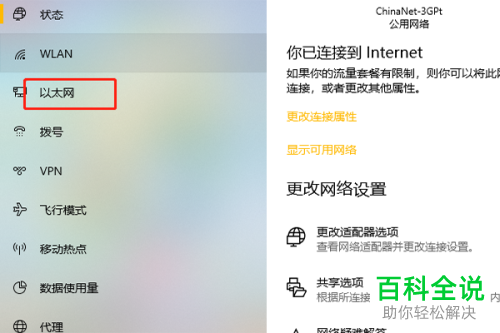
4. 第四步在右侧页面中,根据下图所示,点击【更改适配器选项】。
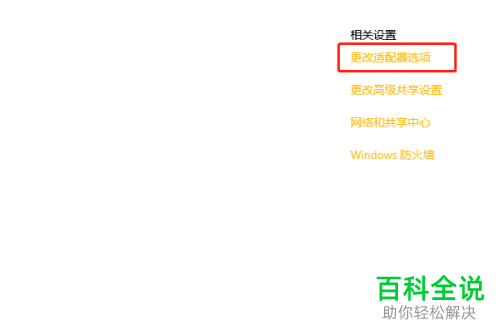
5. 第五步打开【网络连接】窗口后,鼠标右键单击【WLAN】图标,在弹出的菜单栏中根据下图所示,点击【属性】选项。
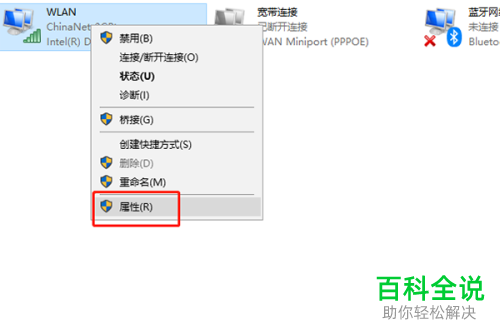
6. 第六步打开【属性】窗口后,根据下图所示,先选中【Internet协议版本4】,接着再次点击【属性】选项。

7. 第七步在弹出的窗口中,根据下图所示,先按照需求修改默认网关,接着点击【确定】选项。
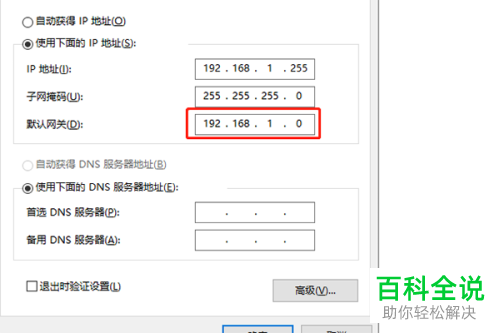
8. 第八步根据下图所示,打开【cmd.exe】窗口。
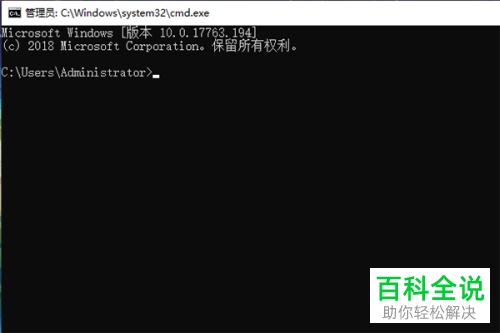
9. 第九步根据下图所示,在命令行中输入【ipconfig -all】并按下【回车】键。
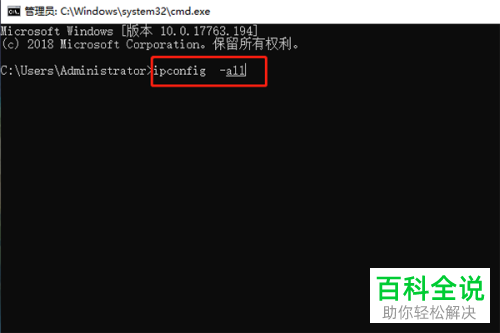
10. 最后根据下图所示,即可查看【默认网关】。
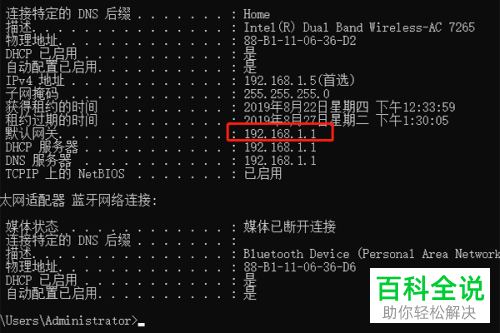
以上就是win10系统怎么设置与查看默认网关的方法。
赞 (0)

